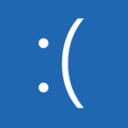Ресетујте дијалог Опен анд Саве Ас у Виндовс 10
У оперативном систему Виндовс 10, скоро свака апликација која ради са корисничким датотекама може да прикаже дијалог Отвори и дијалог Сачувај као. Ова два дијалога изгледају прилично слично, али сваки има своју сврху, као што је јасно из њихових назива. Дијалог Отвори омогућава кориснику да изабере датотеку или фасциклу. Дијалог Сачувај омогућава кориснику да изабере одредишну фасциклу и име датотеке коју ће сачувати.
Реклама
Виндовс може да сачува подешавања дијалога Отвори и Сачувај, тако да ће следећи пут када их отворите изгледати потпуно исто као када сте их последњи пут користили. Виндовс може да запамти величину дијалога, подешавања приказа и последњу прегледану локацију (за неке апликације ова функција није подржана). Ако је дијалог Отвори или Сачувај као покварен, можете покушати да га ресетујете.
У оперативном систему Виндовс 10, параметри дијалога Отвори и сачувај као чувају се под следећим кључевима регистратора:
За класичне дијалоге:
ХКЕИ_ЦУРРЕНТ_УСЕР\СОФТВАРЕ\Мицрософт\Виндовс\ЦуррентВерсион\Екплорер\ЦомДлг32
Следећи снимак екрана приказује класични дијалог.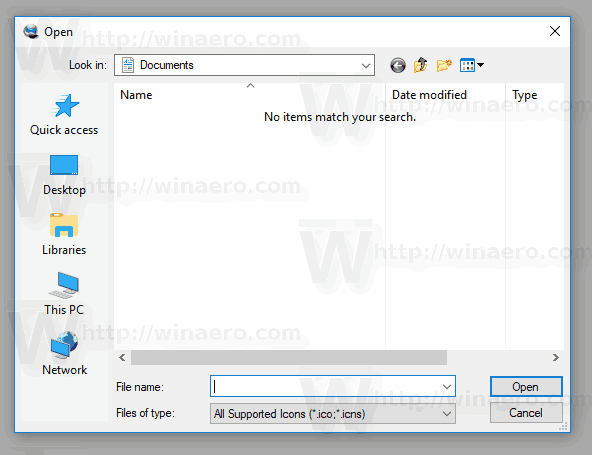
За новији дијалог Отвори:
ХКЕИ_ЦУРРЕНТ_УСЕР\СОФТВАРЕ\Мицрософт\Виндовс\ЦуррентВерсион\Екплорер\ЦИДОпен

За дијалог Сачувај као:
ХКЕИ_ЦУРРЕНТ_УСЕР\СОФТВАРЕ\Мицрософт\Виндовс\ЦуррентВерсион\Екплорер\ЦИДСаве
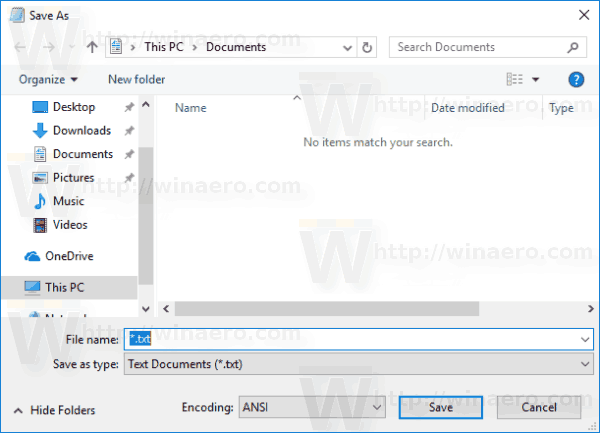
Да бисте ресетовали дијалоге Отвори и Сачувај као у оперативном систему Виндовс 10, потребно је да урадите следеће.
- Затворите све покренуте апликације.
- Отвори Уредник регистра.
- Идите до следећег кључа регистратора:
ХКЕИ_ЦУРРЕНТ_УСЕР\СОФТВАРЕ\Мицрософт\Виндовс\ЦуррентВерсион\Екплорер\
Савет: можете приступите жељеном кључу регистратора једним кликом.
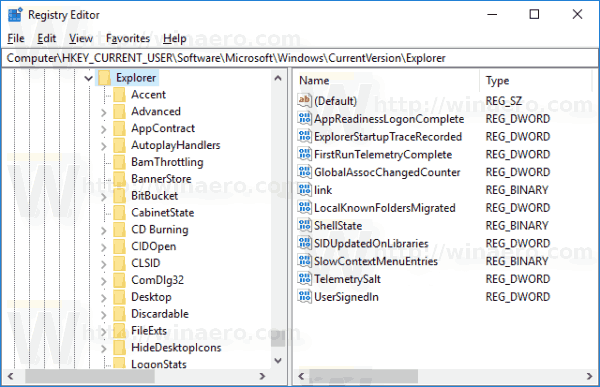
- Избришите поменуте поткључеве један по један.
ЦомДлг32 ЦИДОпен ЦИДСаве
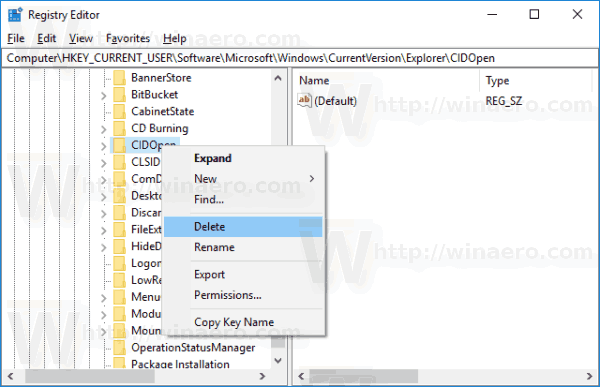
Алтернативно, можете применити следеће подешавање регистра:
Виндовс уређивач регистра, верзија 5.00 [-ХКЕИ_ЦУРРЕНТ_УСЕР\СОФТВАРЕ\Мицрософт\Виндовс\ЦуррентВерсион\Екплорер\ЦомДлг32] [-ХКЕИ_ЦУРРЕНТ_УСЕР\СОФТВАРЕ\Мицрософт\Виндовс\ЦуррентВерсион\Екплорер\ЦИДОпен] [-ХКЕИ_ЦУРРЕНТ_УСЕР\СОФТВАРЕ\Мицрософт\Виндовс\ЦуррентВерсион\Екплорер\ЦИДСаве]
Копирајте и налепите горњи текст у Нотепад и сачувајте га као *.рег датотеку. Када двапут кликнете на датотеку и потврдите операцију увоза, дијалози ће имати свој подразумевани изглед.
Да бисте уштедели време, овде можете преузети следећу датотеку регистра спремну за употребу:
Преузмите датотеку регистра
То је то.